
Editor PHP Xinyi akan memperkenalkan kepada anda hari ini cara menukar enjin carian pelayar Firefox. Firefox, pelayar popular, menawarkan pelbagai pilihan enjin carian, tetapi enjin carian lalai mungkin tidak sesuai dengan keperluan semua orang. Walau bagaimanapun, ramai pengguna tidak tahu cara menukar tetapan enjin carian Firefox. Dalam artikel ini, kami akan memperkenalkan secara terperinci cara menukar enjin carian pelayar Firefox dengan mudah, supaya pengguna boleh memilih enjin carian yang sesuai dengan mereka mengikut keperluan mereka.
1 Mula-mula buka pelayar Firefox dan klik tiga butang mendatar di sudut kanan atas.
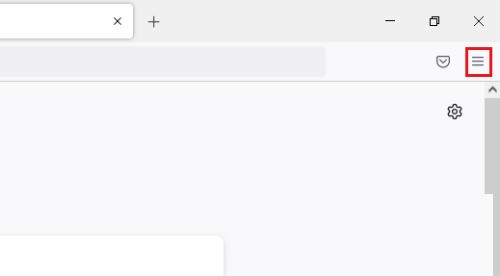
2. Kemudian klik [Tetapan] dalam menu lungsur.
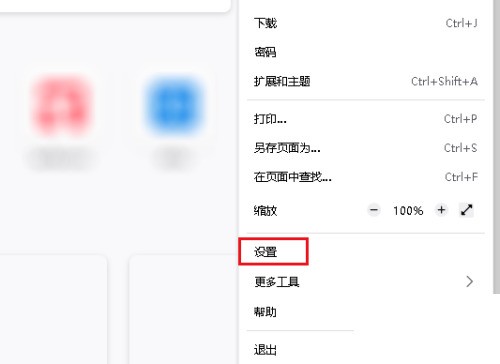
3 Kemudian klik [Cari] pada bar sisi kiri untuk membuka kotak lungsur lalai enjin carian di tetingkap kanan.
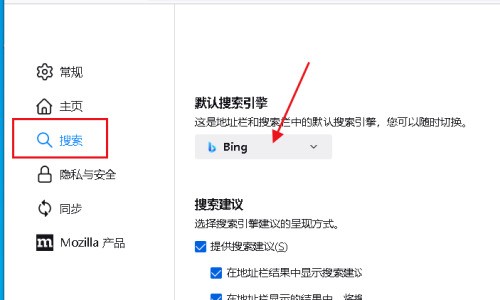
4 Akhir sekali, pilih enjin carian yang anda perlukan.
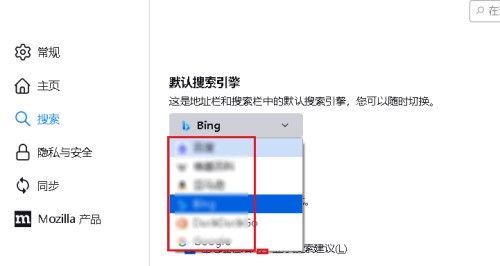
Atas ialah kandungan terperinci Cara menukar enjin carian dalam Firefox_Cara menukar enjin carian dalam Firefox. Untuk maklumat lanjut, sila ikut artikel berkaitan lain di laman web China PHP!
 Cara membuat carta dan carta analisis data dalam PPT
Cara membuat carta dan carta analisis data dalam PPT
 Kaedah pelaksanaan fungsi main balik suara Android
Kaedah pelaksanaan fungsi main balik suara Android
 Penggunaan penyentuh AC
Penggunaan penyentuh AC
 Perbezaan antara vscode dan visual studio
Perbezaan antara vscode dan visual studio
 Perbezaan antara Java dan Java
Perbezaan antara Java dan Java
 Pengenalan kepada jenis antara muka cakera keras
Pengenalan kepada jenis antara muka cakera keras
 kaedah konfigurasi nagios
kaedah konfigurasi nagios
 Bagaimana untuk memadam folder dalam linux
Bagaimana untuk memadam folder dalam linux




